kolik řádků a sloupců v aplikaci Excel (2003, 2007, 2010, 2016)
Toto je běžná otázka, kterou můžete očekávat v rozhovoru, který vyžaduje dovednosti Excelu. Mnoho z nás se ani nedívalo na poslední řádek nebo poslední sloupec v listu. Mohlo by to být proto, že jsme nikdy čelili situaci, kdy jsme potřebovali jít do posledního řádku nebo posledního sloupce. Je však důležité si tyto věci uvědomit. Nejen poslední řádek nebo poslední sloupec, když pracujeme s daty skutečný poslední řádek nebo sloupec nebude konec skutečného řádku nebo sloupce, ale je to konec datového řádku nebo sloupce. Takže v tomto článku vám ukážeme, kolik řádků a sloupců v ExcelRows a sloupcích v ExcelA cell je průsečík řádků a sloupců. Řádky a sloupce vytvářejí software, který se nazývá excel. Oblast listu aplikace excel je rozdělena na řádky a sloupce a kdykoli, pokud chceme odkázat konkrétní umístění této oblasti, musíme odkázat buňku.přečtěte si více?
Příklad #1-řádky & sloupce v aplikaci Excel
- z aplikace Excel 2007 a dále (2010, 2016 atd.) máme přesně 10,48,576 řádků a 16,384 sloupců.
- ale s verzí aplikace Excel 2003 máme pouze 65000 řádků & 255 sloupců, takže v tomto světě dat craven to nikdy nebude stačit.
- pokud jde o řádky & sloupce v aplikaci excel pro oba, máme záhlaví. Pro záhlaví řádkůrow HeadersExcel záhlaví řádku je šedý sloupec na levé straně sloupce 1 v listu, který obsahuje čísla (1, 2, 3 atd.). Chcete-li skrýt nebo odhalit záhlaví řádků a sloupců, stiskněte ALT + W + V + H.přečtěte si více, máme číselné záhlaví jako 1, 2, 3 a pokud jde o sloupce, máme Abecední záhlaví jako A, B, C.
- můžeme říci, že při pohledu na číslo řádku je to poslední řádek, ale pokud jde o sloupce, není to přímo vpřed kvůli abecedním nadpisům. (můžeme také změnit záhlaví sloupce na čísla). Záhlaví sloupce “ XFD “ je tedy posledním sloupcem v listu.
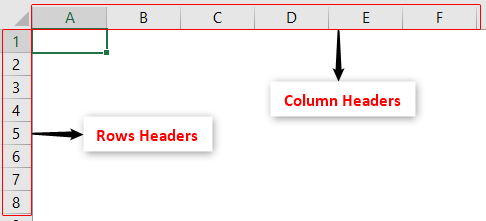
každopádně musíme vědět, kolik řádků je a kolik sloupců je, nyní se musíme podívat na to, jak cestovat s těmito řádky a sloupci v aplikaci excel.
příklad #2 – Cestování s řádky & sloupce
pokud jde o vynikající pracovní list, O naší produktivitě a efektivitě rozhoduje, jak dobře pracujeme s řádky a sloupci aplikace excel. Protože když pracujeme s daty, musíme procházet těmito řádky a sloupci, takže je důležité se dozvědět o navigaci těchto řádků a sloupců.
když je list prázdný, je snadné přejít na poslední řádek a poslední sloupec listu. Podívejte se například na níže uvedený snímek listu.

v tomto listu je aktivní buňka A1; z této buňky, pokud chceme přejít na poslední řádek listu, musíme posunout dolů klávesy spíše musíme stisknout klávesovou zkratku „Ctrl + šipka dolů“ pro přechod na poslední řádek v listu.

podobně, pokud chcete cestovat do posledního sloupce listu, musíme stisknout klávesovou zkratku “ Ctrl + šipka vpravo.“

příklad #3-zobrazit minimální počet řádků & sloupců uživatelům
často nepoužíváme všechny řádky a sloupce, takže možná budeme chtít omezit akci uživatele na minimální řádky a sloupce.
Předpokládejme například, že musíme zobrazit pouze 10 řádků a 10 sloupců, takže skrýváním dalších řádků můžeme zobrazit minimální řádky a sloupce. Nejprve skryjeme řádky a pak skryjeme sloupce.
- vyberte jiné řádky kromě prvních deseti řádků, abyste rychle vybrali nejprve 11. řádek.


- po výběru 11. řádků stiskněte klávesovou zkratku „Ctrl + Shift + šipka dolů“; vybereve všech zbývajících řádcích, které jsou níže.


- klepněte pravým tlačítkem myši na záhlaví řádku a zvolte „Skrýt“, nebo můžete stisknout klávesovou zkratku“ Ctrl + 9 “ a skryje všechny vybrané řádky.


nyní mohou uživatelé přistupovat pouze k řádkům 10, ale ke všem sloupcům 16k +.
- podobně vyberte všechny sloupce kromě prvních 10 sloupců.


- Nyní klikněte pravým tlačítkem myši na záhlaví sloupce a vyberte “ Skrýt „nebo stisknutím klávesové zkratky“ Ctrl + 0 “ skryjte všechny vybrané sloupce.


jak vidíte výše, mají přístup pouze k deseti řádkům a deseti sloupcům.
příklad #4-omezit akci uživatelů na minimální řádky & sloupce
pokud budete postupovat podle metody skrýt, mohou odkrýt řádky a sloupce a přistupovat k nim, ale pomocí jedné další metody můžeme omezit jejich činnost.
Předpokládejme například, že musíme omezit akci uživatele na rozsah buněk od A1 do G10, klepněte pravým tlačítkem myši na list a vyberte možnost“ zobrazit kód“.
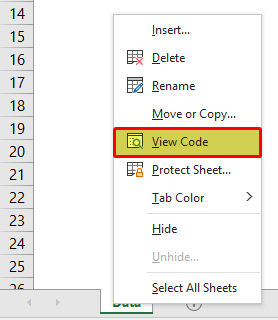
tím se otevře okno editoru jazyka.

vyberte list, který chcete omezit akci uživatele; v mém případě je list „Data“ po výběru listu stisknutím klávesy F4 otevřete okno vlastností.

v okně vlastností máme možnost nazvanou „Scroll Range“, do které zadejte rozsah buněk,které chcete uživatelům poskytnout.

nyní mohou uživatelé přistupovat pouze k buňkám od A1 do G10.
věci k zapamatování
počet řádků a sloupců z aplikace Excel 2007 dále v řádcích 10,48,576 a sloupcích 16,384.
doporučené články
Toto je průvodce, kolik řádků a sloupců v aplikaci Excel. Zde se naučíme, jak uživatelům zobrazit minimální počet řádků & sloupců spolu s praktickými příklady a šablonou aplikace excel ke stažení. Můžete se dozvědět více o aplikaci excel z následujících článků–
- řádky vs. Sloupce v Excelu
- řádky do sloupců v Excelu
- převést sloupce do řádků v Excelu
- 35 + kurzů
- 120 + hodin
- plný celoživotní přístup
- osvědčení o absolvování
více informací>>